Introduction
그래프 편집기를 사용하면 애니메이션 가능한 속성에 대해 시간이 지남에 따라 애니메이션 곡선을 조정할 수 있습니다. F-Curves.
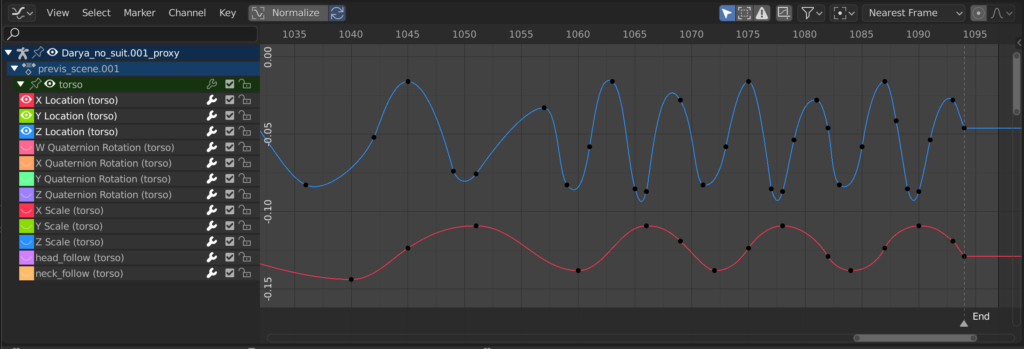
Main Region
곡선 보기를 사용하면 F-곡선을 보고 편집할 수 있습니다. F-곡선에는 몇 가지 주요 부분이 있습니다.
Curve
곡선은 시간(X축)에 따른 속성 값(Y축)을 정의합니다.
F-Curve을 참조하십시오.
Keyframes
키프레임은 특정 프레임의 사용자 정의 값이며 선택하면 주황색으로 변하는 작은 검은색 사각형으로 표시됩니다.
자세한 내용은 키프레임을 참조하세요.
Handles
각 키프레임에는 키프레임 사이의 곡선 값을 결정하는 데 도움이 되는 핸들이 있습니다. 이러한 핸들은 끝이 원형인 돌출 선으로 표시되며 선택하고 수정하여 곡선 모양을 변경할 수 있습니다.
자세한 내용은 F-곡선 핸들을 참조하십시오.
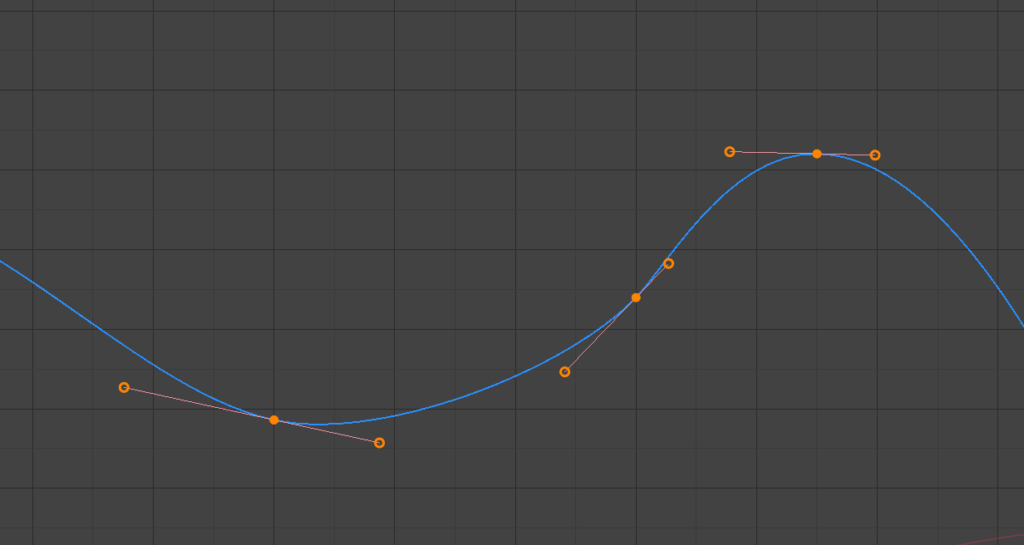
자세한 내용은 F-Curves을 참조하세요.
Navigation
대부분의 편집자와 마찬가지로 다음을 수행할 수 있습니다.
PanMMB를 클릭하고 드래그하여 뷰를 세로(값) 또는 가로(시간)로 이동합니다.
Zoom
마우스 휠 Wheel로 확대 및 축소합니다.
Scale View
보기의 크기를 수직 또는 수평으로 조정합니다. Ctrl-MMB.
또한 스크롤 막대를 사용하여 보기를 이동하고 확대/축소할 수도 있습니다.
Playhead & 2D Cursor
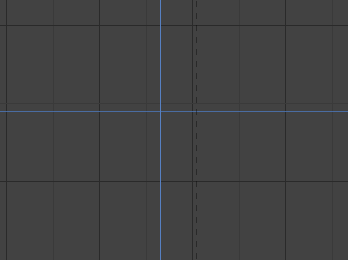
현재 프레임은 재생 헤드라는 파란색 수직선으로 표시됩니다.
타임라인에서와 마찬가지로 편집기 상단의 스크러빙 영역에서 LMB를 드래그하여 현재 프레임을 변경할 수 있습니다.
파란색 수평선을 2D 커서라고 합니다. 이는 보기 메뉴 또는 보기 속성 패널을 통해 활성화하거나 비활성화할 수 있습니다.
이 두 선은 키프레임 핸들을 이동하고 크기를 조정하기 위한 참조로 사용할 수 있습니다.
그래프 편집기의 보기 탭을 참조하세요.
View Axes
Actions의 경우 X축은 시간을 나타내고, Y축은 속성을 설정하는 값을 나타냅니다.
선택한 곡선에 따라 값의 의미가 달라집니다. 예를 들어 회전 속성은 각도로 표시됩니다.
Header
View Menu
Realtime Updates
키프레임을 변환할 때 애니메이션 데이터의 변경 사항이 다른 보기에 전파됩니다.
Show Cursor
플레이헤드 및 2D 커서의 가시성을 전환합니다.
Show Sliders
채널의 값 슬라이더를 표시하는 토글 옵션입니다. 그림을 참조하십시오. 액션 편집기의 채널 영역..
Auto-Merge Keyframes
근처의 키프레임을 자동으로 병합합니다.
Show Markers
마커 영역을 표시합니다. 비활성화되면 마커 메뉴도 숨겨지고 이 편집기에서 마커 연산자를 사용할 수 없습니다.
Show Extrapolation
곡선의 외삽된 부분의 가시성을 토글합니다.
Show Handles Ctrl-H
곡선 뷰에서 곡선 핸들 표시를 전환합니다.
Only Selected Curve Keyframes
선택한 곡선의 키프레임 마커만 표시합니다.
Only Selected Keyframes Handles
현재 선택한 곡선에 대한 핸들만 표시합니다.
Frame All Home
모든 키프레임을 표시하려면 표시 가능 영역을 재설정하세요.
Frame Selected NumpadPeriod
선택한 키프레임을 표시하려면 표시 가능 영역을 재설정하세요.
Go to Current Frame Numpad0
영역을 재생 헤드 중앙에 맞춥니다.
Preview Range
Set Preview Range P
재생에 사용되는 프레임 범위를 대화형으로 정의합니다. 애니메이션 재생에 사용할 임시 미리보기 범위를 정의할 수 있습니다. 이는 타임라인 편집기 헤더의 재생 범위 옵션과 동일합니다.
Clear Preview Range Alt-P
미리보기 범위를 지웁니다.
Set Preview Range to Selected Ctrl-Alt-P
선택한 NLA 스트립을 재생할 미리보기 범위를 설정합니다.
Select Menu
All A
모든 키프레임과 핸들을 선택합니다.
None Alt-A
선택한 항목을 모두 지웁니다.
Invert
선택되지 않은 항목을 모두 선택하고 현재 선택된 항목을 선택 취소합니다.
Box Select B
정의된 상자 내부의 항목을 선택합니다.
Box Select (Axis Range)
TODO (개발해야함)
Box Select (Include Handles)
정의된 상자 내에서 키프레임과 해당 핸들을 선택합니다.
Circle Select C
원 선택을 사용하여 키프레임 지점을 선택합니다.
Lasso Select
올가미 선택을 사용하여 키프레임 지점을 선택합니다.
Columns on Selected Keys k
선택한 키프레임과 동일한 프레임에 있는 다른 모든 키프레임을 선택합니다.
Column on Current Frame Ctrl-k
현재 프레임과 동일한 프레임에 있는 다른 모든 키프레임을 선택합니다.
Columns on Selected Markers Shift-k
선택한 마커와 동일한 프레임에 있는 다른 모든 키프레임을 선택합니다.
Between Selected Markers Alt-K
타임라인에 속하는 첫 번째 마커와 마지막 마커 사이에 있는 모든 키프레임을 선택합니다.
Before Current Frame
현재 프레임 왼쪽에 있는 키프레임을 선택합니다.
After Current Frame
현재 프레임 오른쪽에 있는 키프레임을 선택합니다.
Select Handles
현재 선택한 키프레임에 연결된 핸들을 선택합니다.
Select Keys
현재 선택한 핸들에 연결된 키프레임을 선택합니다.
Select More/Less
현재 선택한 키프레임에 근접한 키프레임을 선택/선택 취소합니다.
Select Linked
선택한 것과 동일한 F-곡선에서 발생하는 키프레임을 선택합니다.
Markers Menu
마커는 애니메이션 내의 핵심 포인트나 중요한 이벤트가 있는 프레임을 나타내는 데 사용됩니다. 대부분의 애니메이션 편집기와 마찬가지로 마커는 편집기 하단에 표시됩니다.

다양한 마커 도구에 대한 설명은 마커 편집을 참조하세요.
View Controls

Show Only Selected
선택한 개체 및 데이터와 관련된 곡선만 포함합니다.
Show Hidden
보이지 않는 개체/뼈의 곡선을 포함합니다.
Show Only Errors
비활성화되었거나 오류가 있는 곡선과 드라이버만 포함합니다. 디버깅에 유용합니다.
Filter (funnel icon)
검색 필드에 키워드가 포함된 곡선만 포함합니다.
- Multi-Word
퍼지/다중 단어 이름 필터링은 모든 항목을 일치시킬 필요 없이 단어 조각/부분 단어를 일치시킵니다. 공백 배치에 따라 검색 텍스트를 분류합니다. 예를 들어 “lo ro”는 모든 위치와 회전을 필터링하지만 “lc rt”는 작동하지 않습니다. - Type Filter
속성 유형별로 곡선을 필터링합니다. - Filtering Collection
해당 컬렉션에 포함된 개체의 키프레임만 표시하려면 컬렉션을 선택하세요. - Sort Data-Blocks
개체 데이터 블록은 알파벳 순서로 표시되므로 발생 위치를 쉽게 찾을 수 있습니다(예를 들어 NLA에서 관련 개체의 애니메이션을 함께 유지하는 데 도움이 됨).
이 기능을 활성화하면 재생 속도가 느려지는 경우(장면에서 많은 개체를 작업할 때만 문제가 됨) 이 기능을 끌 수 있습니다.
Normalize
최대 또는 최소 점이 1.0 또는 -1.0이 되도록 곡선을 정규화합니다. 활성화되면 뷰는 정규화된 곡선에 맞게 크기가 조정되고 외부 범위는 어두워집니다.
미리 보기 범위가 정의된 경우 해당 범위 내의 키프레임은 정규화되고 나머지는 비례적으로 크기가 조정됩니다.
- Auto
곡선을 편집할 때마다 곡선 정규화를 자동으로 다시 계산합니다. 이는 곡선을 조정한 후 곡선이 점프하는 것을 방지하는 데 유용합니다.
Create Ghost Curves (framed F-Curve icon)
현재 곡선 모양으로 그림을 만듭니다.
Transform Controls

Pivot Point
회전을 위한 피벗점입니다.
- Bounding Box Center: 선택한 키프레임의 중앙입니다.
- 2D Cursor: 2D 커서의 중심. 플레이헤드 + 커서.
- Indivisual Centers 선택한 키프레임 베지어 핸들을 회전합니다.
Snap
키를 이동할 때 자동 스냅을 활성화합니다.
- Snap To
스냅할 요소의 유형입니다.- Frame: 프레임에 스냅합니다.
- Second: 초 단위로 스냅합니다.
- 가장 가까운 마커: 가장 가까운 마커에 스냅합니다.
- Absolute Time Snap
키프레임 변환 시 절대 시간 정렬
Proportional Editing O
비례 편집을 참조하십시오.
Sidebar Region
사이드바 영역의 패널.
View Tab
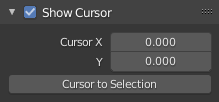
Show Cursor
2D 커서의 가시성을 토글합니다.
Cursor X, Y
커서를 지정된 프레임(X 값)과 값(Y 값)으로 이동합니다.
Cursor to Selection
선택한 키프레임의 중간점에 2D 커서를 배치합니다.
그래프 편집기의 보기 메뉴.
Further Tabs
F-Curve Tab
F-곡선을 참조하십시오.
Modifiers Tab
F-곡선 수정자를 참조하십시오.